एमएस प्रोजेक्ट - उन्नत निर्धारण
कार्य निर्भरता चार प्रकार की होती है।
Finish to Start (FS)- दूसरी मंजिल का निर्माण शुरू करने से पहले पहली मंजिल खत्म करें। सबसे अधिक इस्तेमाल किया गता।
Finish to Finish (FF) - रात के खाने के लिए सभी व्यंजन समय पर खत्म करना।
Start to Start (SS)- एक सर्वेक्षण करते समय, हम सर्वेक्षण प्रतिक्रियाओं की तलाश करेंगे लेकिन प्रतिक्रियाओं को सारणीबद्ध करना भी शुरू करेंगे। सारणीयन शुरू करने से पहले सर्वेक्षण की प्रतिक्रियाओं को एकत्रित करने की आवश्यकता नहीं है।
Start to Finish (SF)- परीक्षा शुरू होते ही परीक्षा की तैयारी खत्म हो जाएगी। कम से कम इस्तेमाल किया।
कार्य लिंक संबंध को समायोजित करें
Click Task Tab → double-click the required task under Task Name column →
Task Information dialog box opens → Predecessors Tab.
Click the box under the Type column and choose the relationship according to your requirement.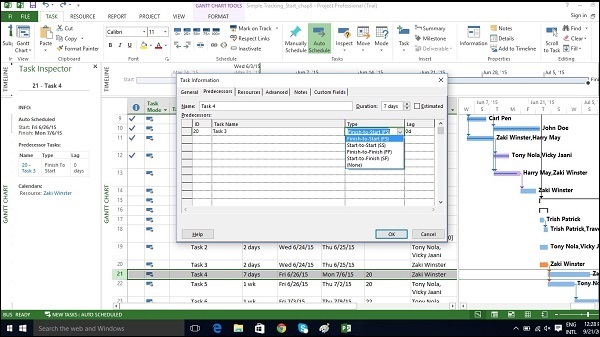
लेड और लाग लागू करें
डिफ़ॉल्ट रूप से जब आप कार्यों को लिंक करते हैं तो उन्हें "समाप्त करने के लिए प्रारंभ" संबंध सौंपा जाता है। इस रिश्ते में,
Lead - लीड समय उत्तराधिकारी कार्य को उसके पूर्ववर्ती कार्यों के समाप्त होने से पहले शुरू करता है।
Lag - अंतराल समय उसके पूर्ववर्ती कार्य समाप्त होने के बाद उत्तराधिकारी कार्य शुरू करने का कारण बनता है।
Click Task Tab → double-click the required Task under Task Name column →
Task Information dialog box opens → Predecessors Tab.लैग हेडिंग कॉलम के तहत, घंटे, दिन, सप्ताह या वर्षों के संदर्भ में अंतराल दर्ज करें। आप प्रतिशत के रूप में अंतराल या लीड भी लागू कर सकते हैं। यदि आप चयनित टास्क के लिए 50% दर्ज करते हैं जो 6 दिन लंबा है, तो पूर्ववर्ती समाप्त होने के 3 दिन तक कार्य में देरी हो रही है।
लाग को सकारात्मक इकाइयों के रूप में दर्ज किया जाता है और नकारात्मक इकाइयों (उदाहरण, -3 डी या -50%) में नेतृत्व किया जाता है।
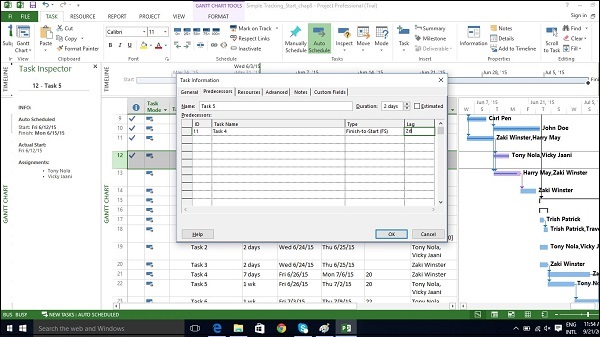
टास्क बाधाओं को लागू करें
MS Project 2013 में बनाया गया प्रत्येक कार्य स्वचालित रूप से चालू होने पर डिफ़ॉल्ट रूप से "जितनी जल्दी हो सके उतना संभव" हो जाएगा। As Soon As Possibleमतलब परियोजना शुरू होते ही काम शुरू हो जाता है, अगर कोई निर्भरता नहीं होती है तो इसमें देरी होगी। इसलिए, इस बाधा प्रकार के द्वारा कोई निश्चित शुरुआत या अंतिम तिथि नहीं लगाई जाती है, लेकिन निश्चित रूप से पूर्ववर्ती और उत्तराधिकारी निर्भरता बनाए रखते हैं।
जब एमएस प्रोजेक्ट 2013 आपको एक प्रोजेक्ट में समय बचाने के लिए गणना करता है, जो देर से चल रहा है, तो बाधा सेटिंग्स लागू की जाती हैं।
8 कार्य अवरोध हैं।
| बाधा प्रकार | बाधा नाम | विवरण |
|---|---|---|
| लचीला | संभव के रूप में देर के रूप में (ALAP) | कार्य समाप्त होने से पहले टास्क को जितना संभव हो उतना देर से निर्धारित किया जाता है और बाद के कार्यों में देरी के बिना। जब आप प्रोजेक्ट की समाप्ति तिथि से समय निर्धारित करते हैं, तो डिफ़ॉल्ट बाधा। इस बाधा के साथ कार्य प्रारंभ या समाप्ति तिथि दर्ज न करें। |
| जितनी जल्दी हो सके संभव (ASAP) | टास्क जल्द से जल्द शुरू होने वाला है। डिफ़ॉल्ट बाधा जब आप प्रोजेक्ट प्रारंभ दिनांक से शेड्यूल करते हैं। इस बाधा के साथ एक शुरुआत या समाप्ति तिथि दर्ज न करें। | |
| अर्द्ध लचीला | पहले से शुरू नहीं (SNET) | कार्य निर्धारित तिथि पर या उसके बाद शुरू होने वाला है। |
| पहले से समाप्त नहीं (FNET) | कार्य किसी निर्दिष्ट तिथि को या उसके बाद समाप्त होने वाला है। | |
| थान (एसएनएलटी) से बाद में शुरू करें | टास्क को निर्धारित तिथि पर या उससे पहले शुरू किया जाना है। | |
| बाद में समाप्त न करें (FNLT) | टास्क को निर्धारित तिथि से पहले या उससे पहले समाप्त किया जाना है। | |
| अनम्य | पर समाप्त होना चाहिए (MFO) | कार्य निर्दिष्ट तिथि पर समाप्त होने वाला है। |
| प्रारंभ करना चाहिए (MSO) | कार्य निर्धारित तिथि पर शुरू होने वाला है। |
Click Task Tab → double-click the required Task under Task Name column →
Task Information dialog box opens → Advanced Tab.
Click dropdown box for Constraint type. Choose the constraint you would like to apply.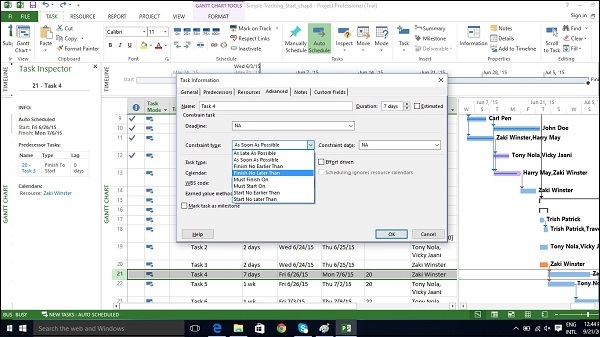
समय सीमा दिनांक दर्ज करें
यदि आप कार्य अवरोधों का उपयोग करते हैं, तो आप अपने शेड्यूलिंग लचीलेपन को सीमित करते हैं, जहां एमएस प्रोजेक्ट 2013 बाधा के अनुसार कार्य की एक विशेष शुरुआत या समाप्ति तिथि तय करेगा। डेडलाइन तिथि का उपयोग करना एक बेहतर विचार है जिसका किसी कार्य या सारांश कार्य के समय निर्धारण पर कोई प्रभाव नहीं पड़ता है। एमएस प्रोजेक्ट आपको संकेतक कॉलम में लाल विस्मयादिबोधक चिन्ह के साथ सूचित करेगा, यदि कार्य का निर्धारित पूरा होने की समय सीमा समाप्त हो गई है।
टास्क टैब पर क्लिक करें → टास्क नेम कॉलम के तहत आवश्यक टास्क पर डबल क्लिक करें → टास्क इंफॉर्मेशन डायलॉग बॉक्स खुलता है → एडवांस्ड टैब।

निश्चित लागत दर्ज करें
फिक्स्ड कॉस्ट एक ऐसे कार्य से जुड़ा है जो किसी भी संसाधन या काम की राशि से जुड़ा नहीं है।
टैब → डेटा समूह → टेबल्स → लागत पर क्लिक करें।
ब्याज के कार्य के लिए निश्चित लागत कॉलम के तहत लागत दर्ज करें। निम्नलिखित उदाहरण में, हमने टास्क 7 को $ 500 की एक निश्चित लागत सौंपी है।
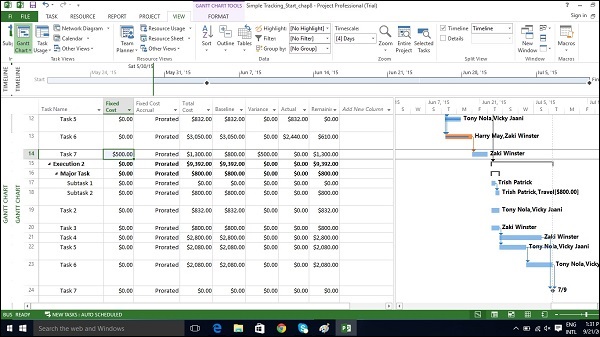
एक आवर्ती कार्य दर्ज करें
स्थिति बैठकें, स्थिति रिपोर्ट, निरीक्षण तिथियां एक विशेष आवृत्ति के साथ पुनरावृत्ति कर सकती हैं। एमएस प्रोजेक्ट 2013 में, आप प्रत्येक बार अलग-अलग कार्य असाइन किए बिना आवर्ती कार्यों को निर्दिष्ट कर सकते हैं। आप इन कार्य को संसाधन भी दे सकते हैं।
गैन्ट चार्ट व्यू में → टास्क टैब → टास्क के लिए ग्रुप → ड्रॉपडाउन बॉक्स डालें → रिकरिंग टास्क।
कार्य नाम दर्ज करें और पुनरावृत्ति पैटर्न चुनें।
आप कार्य को शुरू करने के लिए एक विशिष्ट समय भी चुन सकते हैं। डिफ़ॉल्ट प्रोजेक्ट द्वारा योजना के डिफ़ॉल्ट प्रारंभ समय पर शुरू करने के लिए एक आवर्ती कार्य को शेड्यूल करता है। इसे बदलने के लिए आप पुनरावर्ती कार्य सूचना संवाद बॉक्स के लिए प्रारंभ बॉक्स में समय मान जोड़ सकते हैं। निम्नलिखित आंकड़े में, 10:00 पूर्वाह्न का समय दर्ज किया गया है।

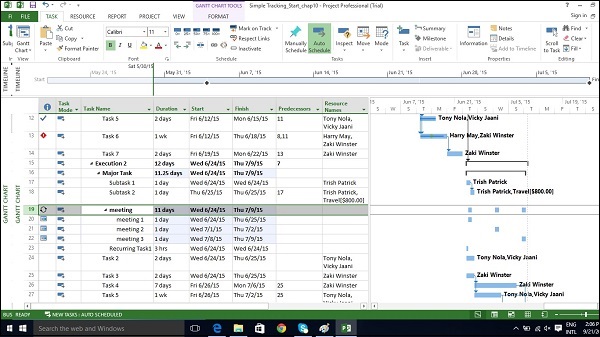
क्रिटिकल पाथ देखें
Critical Pathजुड़े कार्यों का उत्तराधिकार है, जिन्हें पूरा करने में सबसे लंबा समय लगेगा। शब्द "क्रिटिकल" का अर्थ यह नहीं है कि कार्य जटिल या महत्वपूर्ण हैं या उन पर बारीकी से नजर रखने की जरूरत है, लेकिन फोकस उन शेड्यूल पर है जो परियोजना की समाप्ति तिथि को प्रभावित करेंगे।
इसलिए, यदि आप किसी परियोजना की अवधि कम करना चाहते हैं, तो आपको सबसे पहले महत्वपूर्ण पथ पर गतिविधियों / कार्यों से शुरुआत करनी चाहिए। महत्वपूर्ण पथ कार्यों का एक एकल अनुक्रम (एक महत्वपूर्ण पथ) हो सकता है या किसी एकल परियोजना के लिए 1 से अधिक महत्वपूर्ण पथ हो सकते हैं। जबकि समय-समय पर परिवर्तन किए जाते हैं, यह भी संभावना है कि महत्वपूर्ण पथ समय-समय पर बदल जाएगा।
किसी को हमेशा क्रिटिकल पाथ पर ध्यान देने की आवश्यकता होती है, जब कोई प्रोजेक्ट की अवधि को कम करने के लिए फास्ट-ट्रैकिंग या क्रैशिंग लागू करना चाहता है।
क्रिटिकल पाथ को समझने के लिए स्लैक या फ्लोट प्रमुख हैं। फ्लोट के दो प्रकार हैं -
Free Float - यह उस समय की राशि है जब किसी कार्य को किसी अन्य कार्य में देरी किए बिना विलंबित किया जा सकता है।
Total Float - यह परियोजना के पूरा होने में देरी के बिना किसी कार्य को पूरा करने में लगने वाला समय है।
In Gantt Chart view → Format Tab → Bar Styles Group → Check the Critical Tasks box ON.गैंट चार्ट व्यू में दाईं ओर दिए गए महत्वपूर्ण पथ के सभी टास्क बार लाल रंग में बदल जाएंगे।

संसाधन आवंटन की जाँच करें
संसाधन की क्षमता और कार्य असाइनमेंट के बीच संबंध कहा जाता है allocation।
इसे 3 राज्यों द्वारा परिभाषित किया जा सकता है -
Under allocated - एक इंजीनियर जो सप्ताह में 40 घंटे काम करता है, उसने केवल 20 घंटे काम सौंपा है।
Fully allocated - एक कुशल कर्मचारी जो सप्ताह में 40 घंटे काम करता है, उसे उस सप्ताह में 40 घंटे काम सौंपा जाता है।
Over allocated - एक बढ़ई को 65 घंटे का काम सौंपा जाता है, जब उसके पास केवल 40 घंटे का काम सप्ताह होता है।
गैंट चार्ट दृश्य में
Click View Tab → Task Views group → Gantt Chart view.गैन्ट चार्ट दृश्य कुछ सीमित संसाधन जानकारी प्रदर्शित करता है, जैसा कि निम्नलिखित स्क्रीनशॉट में दिखाया गया है।
यह संक्षेप करता है कि क्या संकेतक कॉलम में लाल ओवर आवंटित आइकन से कोई समस्या हो सकती है।
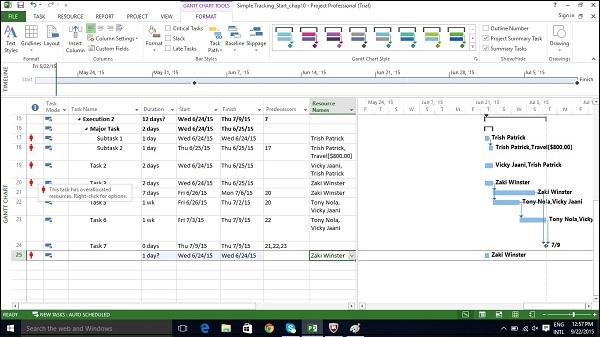
Click View Tab → Resource Views group → Resource Usage view.संसाधन उपयोग दृश्य संसाधन नाम के नीचे दिए गए सभी कार्यों और संसाधनों को प्रदर्शित करता है। स्क्रीन के बाईं ओर संसाधन या असाइनमेंट के लिए कुल जानकारी के कॉलम के साथ रिसोर्स और टास्क नामों को एक साथ सूचीबद्ध करता है। दायीं ओर का समय एक चरणबद्ध दृश्य दिखाता है।
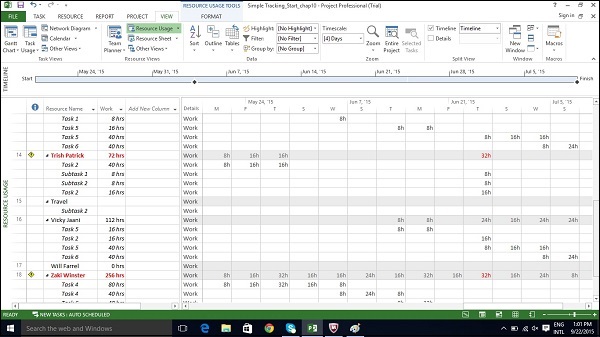
समय के साथ प्रति संसाधन कुल कार्य देखने के लिए आप तालिका में रूपरेखा को भी ध्वस्त कर सकते हैं।
संसाधन नाम कॉलम शीर्षक पर क्लिक करें।
Click View Tab → Data group → Outline → Hide Subtasks.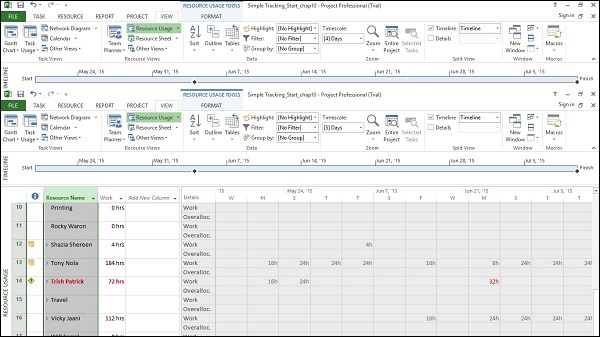
आवंटन से अधिक संसाधन का समाधान
किसी को या तो गुंजाइश बदलने की जरूरत है (काम की मात्रा कम करें), अधिक संसाधन असाइन करें, या समग्र समाधान के लिए एक लंबी अनुसूची को स्वीकार करें।
यह निम्नलिखित तकनीकों में से कुछ का उपयोग करके प्राप्त किया जा सकता है -
अनुसूची समायोजित करें
इसकी लीड या लैग टाइम को बदलकर जब संसाधन के पास दिए गए कार्यों की तुलना में एक निश्चित समय अवधि के दौरान पूरा किया जा सकता है। यदि आप देरी को जोड़ते हैं जो कार्य पर सुस्त की मात्रा के बराबर या उससे कम है, तो आप परियोजना की समाप्ति तिथि को प्रभावित नहीं करेंगे।
डिफ़ॉल्ट रूप से जब आप कार्यों को लिंक करते हैं, तो उन्हें "समाप्त करने के लिए प्रारंभ" संबंध सौंपा जाता है। इस रिश्ते में,
Lead - लीड समय उत्तराधिकारी कार्य को उसके पूर्ववर्ती कार्यों के समाप्त होने से पहले शुरू करता है।
Lag - अंतराल समय उसके पूर्ववर्ती कार्य समाप्त होने के बाद उत्तराधिकारी कार्य शुरू करने का कारण बनता है।
टास्क टैब पर क्लिक करें → टास्क नेम कॉलम के तहत आवश्यक टास्क पर डबल क्लिक करें → टास्क इंफॉर्मेशन डायलॉग बॉक्स खुलता है → पूर्ववर्तियों टैब।
लैग हेडिंग कॉलम के तहत, घंटे, दिन, सप्ताह या वर्षों के संदर्भ में अंतराल दर्ज करें। आप प्रतिशत के रूप में अंतराल या लीड भी लागू कर सकते हैं। यदि आप चयनित टास्क के लिए 50% दर्ज करते हैं जो 6 दिन लंबा है, तो पूर्ववर्ती समाप्त होने के 3 दिन तक कार्य में देरी हो रही है।
लाग को सकारात्मक इकाइयों के रूप में दर्ज किया जाता है और नकारात्मक इकाइयों (उदाहरण, -3 डी या -50%) में नेतृत्व किया जाता है।
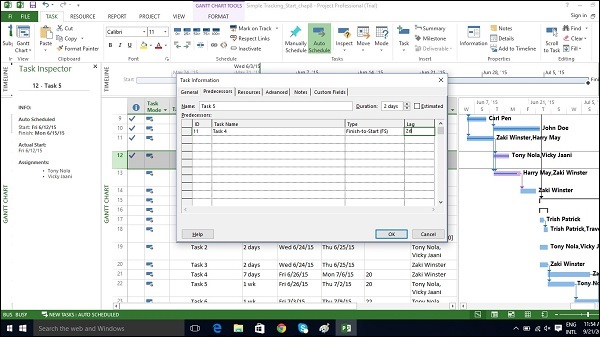
स्थानापन्न संसाधन या अतिरिक्त संसाधन जोड़ें
आप मैन्युअल रूप से कार्य के लिए कुछ अन्य संसाधन आवंटित कर सकते हैं।
Click View Tab → Gantt Chart View → Resource Name column.
Click the box below the Resource Name column for the task you need the resource to be assigned.
From the dropdown, choose the resource name. In the following example,
for Task 1 “PT1”, we have chosen the resource “Celic”.किसी एक कार्य पर काम करने के लिए आप कई संसाधनों का भी चयन कर सकते हैं।
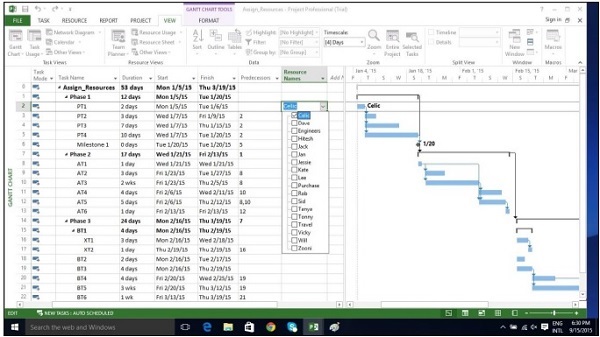
असाइन किए गए कार्य को कम करें
Click View Tab → Resource Views group → Resource Usage view.निम्नलिखित उदाहरण में, ट्रिश पैट्रिक को आवंटित किया गया है, संसाधन नाम और कार्य लाल रंग में दिखाई देते हैं।
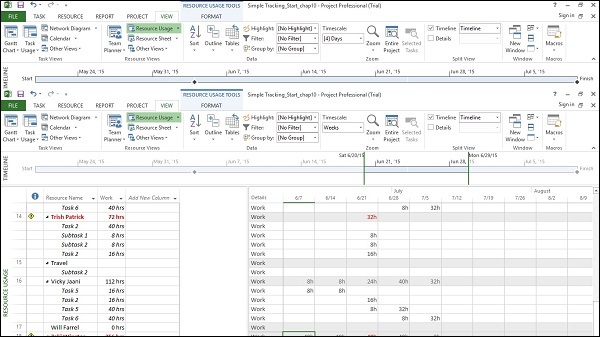
On View tab → Zoom group → Timescale box → Days.तुम भी समग्र पर स्विच करके समग्रता की मात्रा प्रदर्शित करने के लिए दाहिने हाथ की ओर खिड़की में समय-चरणित ग्रिड पर राइट-क्लिक कर सकते हैं।
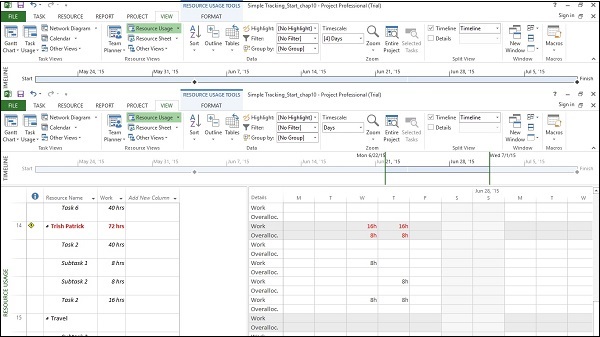
अब आप निर्धारित घंटों को कम कर सकते हैं। निम्नलिखित उदाहरण में, 8-घंटे के असाइनमेंट को 4-घंटे के असाइनमेंट में घटाया जाता है। न केवल ट्रिश पैट्रिक का काम कम हो गया है, बल्कि योजना में कुल काम बदल गया है। आपको संकेतक कॉलम में एक नया आइकन भी दिखाई देगा जो आपको बताएगा कि असाइनमेंट कार्य संपादित किया गया है।

कार्य अवधि घटाएं
संसाधन की आवश्यकता वाले कार्य की मात्रा को कम करने के लिए आप कार्य अवधि (यदि कोई वास्तविक कार्य नहीं किया गया है) को कम कर सकते हैं, जिसे कार्य पूरा करने के लिए सौंपा गया है। यदि वास्तविक कार्य रिकॉर्ड किया गया है, तो आपको कार्य पर शेष कार्य को मैन्युअल रूप से कम करना होगा।
समग्र संसाधन निकालें
आप बस एक समग्र असाइनमेंट से संसाधन असाइनमेंट निकाल सकते हैं।
स्तर समग्र संसाधन
यदि संसाधन समग्र हैं तो आप MS Project 2013 में संसाधन-समतलन सुविधा का उपयोग कर सकते हैं। यह या तो कार्यों को विभाजित करके या संसाधन अतिभारित नहीं होने के लिए कार्यों में देरी जोड़कर काम करता है। लेवलिंग अलग-अलग टास्क फिनिश डेट्स और यहां तक कि प्रोजेक्ट फिनिश डेट में देरी कर सकती है। प्रोजेक्ट नहीं बदलता है जो प्रत्येक कार्य, कुल कार्य या असाइनमेंट यूनिट मानों को सौंपा गया है।
प्रोजेक्ट पहले उपलब्ध कार्यों का उपयोग करने में देरी करता है। एक बार जब स्लैक शून्य हो जाता है, तो एमएस प्रोजेक्ट 2013 प्राथमिकताओं, निर्भरता संबंधों और कार्य बाधाओं (जैसे एक खत्म नहीं बाद में बाधा) के अनुसार परिवर्तन करता है।
प्राथमिकताएँ निर्धारित करना
कार्य प्राथमिकताएं निर्धारित करना हमेशा बेहतर होता है (यह समतल करने के लिए किसी कार्य के महत्व / उपलब्धता का माप है)। आप लेवलिंग प्रक्रिया में अपने नियंत्रण की मात्रा के अनुसार 1 और 1000 के बीच मूल्य दर्ज कर सकते हैं। 1000 का प्राथमिकता स्तर यह सुनिश्चित करेगा कि एमएस प्रोजेक्ट किसी विशेष कार्य को पूरा नहीं करता है। डिफ़ॉल्ट रूप से, प्राथमिकता 500 या मध्यम स्तर के नियंत्रण पर निर्धारित की जाती है। जिन कार्यों की प्राथमिकता कम होती है, उन्हें देरी होती है या उच्च प्राथमिकता वाले विभाजन से पहले विभाजित किया जाता है।
Click View Tab → Task Views → Gantt chart View.
In the Gantt chart table area, scroll to the right to see Add New Column.
Click on the dropdown box and select Priority.
अब आप आवश्यकतानुसार प्रत्येक कार्य में प्राथमिकता जोड़ सकते हैं।
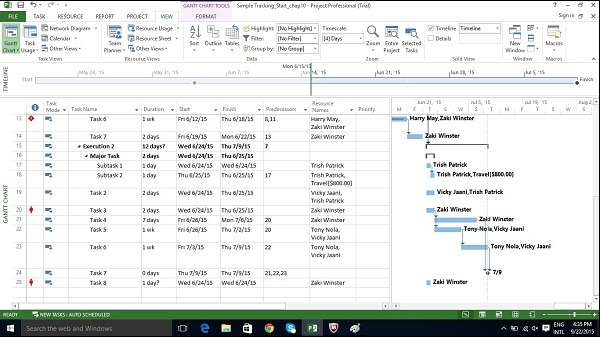
लेवलिंग
लेवलिंग प्रक्रिया के चरण केवल कुछ ही हैं, लेकिन यह समझना महत्वपूर्ण है कि प्रत्येक विकल्प क्या करता है। कदम इस प्रकार हैं -
Click on View Tab → Resource View group → Resource Sheet.
Click Resource tab → Level group → Leveling Options → Level All.प्रोजेक्ट लेवलिंग करता है और समग्र संकेतक हटा दिए जाते हैं (यदि लेवलिंग पूरी तरह से किया जाता है, तो कभी-कभी ऐसा नहीं हो सकता है)।
निम्नलिखित अनुभाग में, हम विस्तार से Leveling विकल्प देखेंगे -
Click Resource tab → Level group → Leveling Options.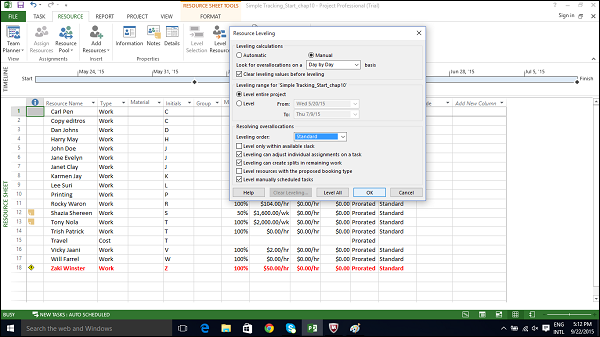
संसाधन लेवलिंग संवाद बॉक्स में, लेवल कैलकुलेशन के तहत, मैनुअल का अधिक बार उपयोग करने का प्रयास करें। यह सुनिश्चित करेगा कि एमएस प्रोजेक्ट 2013 लेवलिंग प्रक्रिया केवल तब करता है जब आप इसे पूछते हैं, और जैसे ही एक संसाधन समग्र रूप से हो जाता है भले ही आप इसे नहीं चाहते हैं (जब आप स्वचालित विकल्प चुनते हैं)। उदाहरण के लिए, यदि किसी संसाधन को समग्र रूप से, सप्ताह में आधे घंटे अधिक, 40 घंटे से 40.5 घंटे के लिए कहा जाता है, तो आप यह नहीं चाहेंगे कि आप स्वचालित रूप से समतल हो जाएं।
संसाधन लेवलिंग डायलॉग बॉक्स में, लेवल कैलकुलेशन के तहत, "ऑप्शन फॉर ओवरऑलोकेशन फॉर ए" विकल्प के लिए दिन के आधार पर दिन चुनें। ऐसा करने से संसाधनों का स्तर नहीं होगा, लेकिन यह तब निर्धारित होगा जब परियोजना संसाधन नामों के बगल में समग्र संकेतक प्रदर्शित करती है।
संसाधन लेवलिंग डायलॉग बॉक्स में, लेवल कैलकुलेशन के तहत, लेवलिंग चेकबॉक्स सिलेक्ट करने से पहले क्लियर लेवलिंग वैल्यूज़ का उपयोग करें। ऐसा करने से यह सुनिश्चित होगा कि प्रोजेक्ट लेवलिंग से पहले किसी भी मौजूदा लेवलिंग देरी को सभी कार्यों और असाइनमेंट से हटा देगा। और यदि आपने पहले योजना को समतल किया है और फिर अधिक असाइनमेंट जोड़े हैं, तो आप यह सुनिश्चित कर सकते हैं कि पिछले लेवलिंग परिणामों को न खोने के लिए चेकबॉक्स अनियंत्रित हो।
रिसोर्स लेवलिंग डायलॉग बॉक्स में, “……।” के लिए लेवलिंग रेंज के तहत, आप लेवल पूरे प्रोजेक्ट को चुन सकते हैं। यहां आप पूरी योजना या केवल असाइनमेंट के स्तर को चुनते हैं जो आपके द्वारा निर्दिष्ट तिथि सीमा के भीतर आते हैं।
संसाधन लेवलिंग डायलॉग बॉक्स में, रिज़ॉल्यूशन ओवरऑलोकेशन के तहत, ऑर्डरिंग ड्रॉपडाउन बॉक्स को आप मानक चुन सकते हैं। आपके पास 3 विकल्प हैं -
ID onlyविकल्प केवल उनकी आईडी संख्या के अनुसार कार्यों में देरी करता है। संख्यात्मक रूप से उच्च ID संख्याओं (उदाहरण के लिए, 10) को संख्यात्मक रूप से निम्न ID संख्याओं से पहले विलंबित किया जाएगा। आप इस विकल्प का उपयोग तब करना चाह सकते हैं जब आपकी योजना में कोई कार्य संबंध या अड़चन न हो।
Standard option पूर्ववर्ती संबंधों, प्रारंभ दिनांक, कार्य की कमी, सुस्त, प्राथमिकता और आईडी के अनुसार कार्यों में देरी करता है।
Priority, standard option अन्य मानक मानदंडों से पहले कार्य प्राथमिकता मूल्य को देखता है (टास्क प्राथमिकता 0 और 1000 के बीच एक संख्यात्मक रैंकिंग है)।
संसाधन लेवलिंग डायलॉग बॉक्स में, रिज़ॉल्यूशन समग्रों के तहत, आपके पास कई विकल्प हैं जिन्हें आप चुन सकते हैं। इन्हें इस प्रकार समझाया गया है -
Level only within available slack.इस चेकबॉक्स का चयन करने से परियोजना की समाप्ति तिथि को बढ़ाने से रोका जा सकेगा। एमएस प्रोजेक्ट मौजूदा शेड्यूल के भीतर केवल मुफ्त स्लैक का उपयोग करेगा, जिसका मतलब हो सकता है कि संसाधन समग्रता पूरी तरह से हल नहीं हो सकती है।
Leveling can adjust individual assignments.इस चेकबॉक्स का चयन करने से प्रोजेक्ट एक लेवलिंग देरी (या असाइनमेंट पर विभाजन कार्य को जोड़ सकता है, यदि लेवलिंग रिमूविंग वर्क में स्प्लिट्स का निर्माण भी किया जा सकता है) उसी कार्य को सौंपे गए किसी भी अन्य संसाधनों से स्वतंत्र रूप से। इसके कारण संसाधनों को अलग-अलग समय पर काम शुरू करने और खत्म करने का मौका मिल सकता है।
Leveling can create splits in remaining work checkbox. यह प्रोजेक्ट को एक कार्य (या एक असाइनमेंट पर विभाजन को विभाजित करने की अनुमति देता है यदि समतलन के समाधान के तरीके के रूप में लेवलिंग व्यक्तिगत टास्क को समायोजित कर सकता है)।
Level manually scheduled tasks. इसे चुनने से प्रोजेक्ट को मैन्युअल रूप से शेड्यूल किए गए कार्य को उसी स्तर पर ले जाने की अनुमति मिलती है, जब यह स्वचालित रूप से शेड्यूल किया गया कार्य होगा।
योजना की लागत की जाँच करें
एक परियोजना के जीवन चक्र में लागत के प्रकार शामिल हैं -
Baseline costs - आधारभूत योजना में बचत के रूप में सभी नियोजित लागत।
Actual costs - लागत जो कार्यों, संसाधनों या असाइनमेंट के लिए खर्च की गई है।
Remaining costs - आधारभूत / वर्तमान लागत और वास्तविक लागत के बीच अंतर।
Current costs- जब संसाधनों को असाइन करने या हटाने या कार्यों को जोड़ने या घटाने के कारण योजनाओं को बदल दिया जाता है, तो एमएस प्रोजेक्ट 2013 सभी लागतों को पुनर्गणना करेगा। यह लागत या कुल लागत लेबल वाले फ़ील्ड के अंतर्गत दिखाई देगा। यदि आपने वास्तविक लागत को ट्रैक करना शुरू कर दिया है, तो इसमें वास्तविक लागत + प्रति कार्य शेष लागत शामिल होगी।
विधि 1
आप प्रोजेक्ट सांख्यिकी संवाद बॉक्स में योजना की लागत मूल्य देख सकते हैं।
Click Project tab → Properties Group → Project Information → Statistics…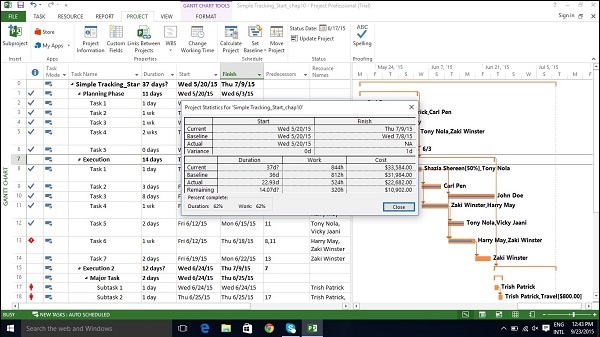
विधि 2
Click View tab → Task Views group → Other Views → Task Sheet.
Click View tab → Data group → Tables → Cost.